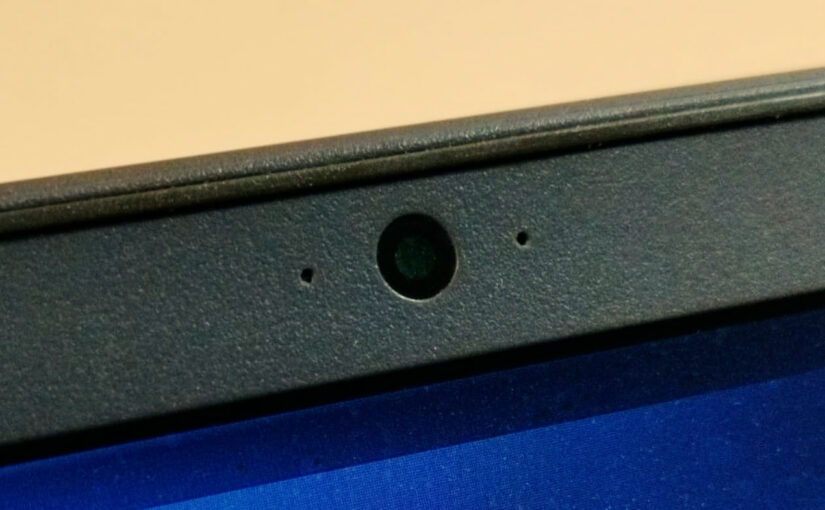Tag: Linux
-
Você pagou por todo o seu hardware, certo? Por que alguém quereria desabilitar a webcam interna ou qualquer outra coisa que veio com seu notebook? Bem, comprei uma webcam bem melhor que a do meu notebook. É uma Insta360 Link. É uma câmera 4k, com zoom ótico e controles por gestos usando inteligência artificial. Ela…
-
Resposta que eu dei à pergunta: É possível escrever um script executável em Python? no Quora. Sim! No Windows, basta associar arquivos .py ao Python. Acredito que o instalador do Python para windows já faz isso. Feito isso, duplo clique no arquivo .py vai executá-lo. No Linux, Mac, FreeBSD e assemelhados, basta colocar, na primeira…
-
Chegou! Finalmente o Linux vai estar na maioria dos Desktops. E isso importa pouco.
-
Foi divulgada ontem uma vulnerabilidade no servidor de compartilhamentos Samba, usado por máquinas Linux e FreeBSD para compartilhar arquivos e recursos em redes Windows. É uma falha grave, simples de explorar, e que afeta versões do Samba desde a 3.5.0, lançada há sete anos. Então, se você usa Linux, confira se você tem o Samba…
-
Comece instalando as ferramentas: sudo apt-get install colordiff kbtin Agora você pode: diff arquivo1.txt arquivo2.txt | colordiff | ansi2html > diff.html Ou, com git: git diff | colordiff | ansi2html > gitdiff.html Você também pode salvar a saída de qualquer comando que retorne ANSI colorido: ls -lha –color | ansi2html > ls.html
-
Por padrão, todos os usuários de uma máquina podem ver todos os processos rodando. Tente, por exemplo: ps aux|grep root Quase tudo em Linux é representado como arquivos. As informações sobre os processos rodando estão em arquivos virtuais dentro de /proc. Você pode remontar /proc, passando uma opção para controlar a visibilidade dos processos, assim:…
-
Glances é a melhor aplicação que eu já vi para análise de performance no Linux. Veja um screenshot: Numa tela simples de terminal temos uso de memória, CPU, rede, I/O e espaço em disco. Aperte h para ver a ajuda. Para instalar: sudo apt-get install glances E para executar: sudo glances Claro, se você não usa…
-
Todos gostamos de easter eggs, certo? Então rode o python e se divirta: import this import __hello__ from __future__ import braces import antigravity E uns outros que eu acho interessantes: No vim, tente: :help 42 :help holy-grail :help UserGettingBored :help! :Ni! Esses agora, são apenas para Debian, Ubuntu e derivados. Tente isso e dê uma…
-
Ah, a internet! Você, usuário de Linux, comece pela preparação: sudo apt-get install curl mpg123 Depois crie o script falador: #!/bin/bash l=pt-BR if [ “$1” == “-l” ];then shift l=$1 shift fi curl -A “Falador” translate\.google\.com/translate_tts -d “tl=$l&ie=UTF-8&q=$@” |mpg123 -; Dê permissão de execução: chmod +x falador E divirta-se: ./falador “Onde está o futuro que…
-
Digamos que você queira impedir a exclusão na tabela “transacao”: DROP TRIGGER IF EXISTS impededelete; DELIMITER $$ CREATE TRIGGER impededelete BEFORE DELETE ON transacao FOR EACH ROW BEGIN SIGNAL sqlstate ‘45001’ set message_text = ‘Bloqueado.’; END; $$ DELIMITER ; Pronto.
-
É hoje à noite DURAÇÃO: 2h Aprenda os fundamentos do terminal do Linux, domine os comandos mais comuns mas, além disso, aprenda um novo jeito de pensar. Automatize tarefas e coloque seu computador para trabalhar por você. Por que estamos oferecendo esse curso? Durante os últimos anos eu tenho ensinado milhares de técnicos, programadores e…
-
Talvez você tenha um pouco de medo de usar o comando rm, porque ele exclui definitivamente os arquivos. Não há “lixeira”, e todos os métodos disponíveis para desfazer a deleção, como o ext2undel, não passam de boas tentativas com uma razoável chance de insucesso. Você sabia que pode enviar um arquivo para a lixeira a…
-
Há um tempo eu li “The Pragmatic Programmer“, uma espécie de livro de auto-ajuda para programadores. Não é um livro técnico, não vai te ensinar técnicas ou tecnologias, mas fala de um jeito de pensar e traz uma coleção de conselhos daquele tipo que parece óbvio mas ninguém nunca faz. Um desses conselhos era aprender…
-
Há mais de dez anos que meus processos de deploy, isto é, colocar um site ou sistema em produção, não usam FTP. Qualquer bom provedor, nacional ou internacional, oferece ferramentas muito mais eficientes para o deploy de sites e sistemas. E isso inclui desde pequenos sites em WordPress ou HTML estático até portais com milhares…
-
O módulo webbrowser permite abrir uma URL no navegador do usuário. Só isso, simples assim. Por exemplo: import webbrowser webbrowser.open(“http://visie.com.br”) E o site da Visie será aberto no navegador do usuário. Muito útil se você está fazendo um programa para desktop ou mesmo um script para o terminal. No caso de scripts para terminal, se…
-
Teste aí: sudo apt-get install cowsay Depois rode: cowsay Funciona… O cowsay também pode receber texto na entrada padrão: date|cowsay Isso permite usos razoavelmente criativos: lynx –dump http://news.google.com.br | grep “^\[” | grep -v “»” \ | sed -e “s/.*\]//g” | sort -R | head -n 1|cowsay Você pode colocar seu Ubuntu para te dar…
-
Python é uma linguagem open-source, com uma extensa biblioteca. E os módulos da biblioteca são escritos em Python. Alguns módulos, como pickle e StringIO, tem versões em C mais rápidas (cPickle e cStringIO) mas as versões em Python são mantidas para que você possa ler os fontes. Veja como descobrir onde estão os fontes de…
-
O pacote cclive, para download de vídeos do YouTube na linha de comando, é uma reescrita do clive mais eficiente, com menor consumo de memória e menos dependências. Para instalar: $ sudo apt-get install cclive E para usar: $ cclive http://www.youtube.com/watch?v=8fvTxv46ano Isso vai baixar o vídeo na pasta atual. Simples e indolor. Mas qual a…
-
O pacote libtext-lorem-perl contém um gerador de Lorem Ipsum para o seu terminal. Eu tinha até feito um script para isso antes de saber da existência desse pacote. Para instalar: $ sudo apt-get install libtext-lorem-perl E para usar: $ lorem Para gerar vários parágrafos, use a opção -p informando quantos parágrafos você quer: $ lorem…